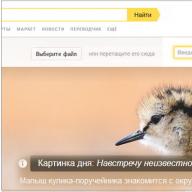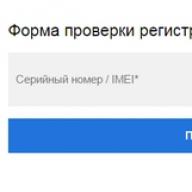Ha más számítógépekkel ellentétben egy webhely nem nyílik meg az Ön számítógépén, ennek számos oka lehet. Ha a probléma magában a webhelyen van, csak várjon. Ha a webhely nem csak az Ön számítógépén nyílik meg, akkor a számítógéppel vagy a hálózattal van probléma. Ez a probléma többféleképpen is gyorsan megoldható, de ez némi erőfeszítést igényel. Előfordulhat, hogy ellenőriznie kell a rendszert vírusok vagy rosszindulatú programok szempontjából, vagy módosítania kell a böngésző vagy a DNS beállításait.
Lépések
1. rész
Alapvető lépések- Ha lehetséges, próbálja meg megnyitni a webhelyet a hálózatához csatlakoztatott eszközön, majd egy másik hálózathoz csatlakoztatott eszközön. Például nyisson meg egy webhelyet egy olyan telefonon, amely ugyanahhoz a hálózathoz csatlakozik, mint a számítógépe; majd csatlakoztassa le a vezeték nélküli hálózatot, és próbálja meg megnyitni a webhelyet, miközben csatlakozik egy mobilhálózathoz. Ez segít meghatározni, hogy a probléma a hálózattal vagy a webhelytel van-e.
- Ha a webhely nem nyílik meg egyetlen eszközön és hálózaton sem, akkor valószínűleg maga a webhely nem működik. Ezt az iidrn.com online szolgáltatáson keresztül ellenőrizheti.
-
Indítsa újra a számítógépet. Számos probléma megoldható a számítógép egyszerű újraindításával. Indítsa újra a számítógépet, és próbálja meg megnyitni a webhelyet.
Próbálja meg megnyitni a webhelyet egy másik böngészőben. Előfordulhat, hogy néhány böngészőbeállítás nincs megfelelően konfigurálva. Ezért próbálja meg megnyitni a webhelyet egy másik böngészőben.
- Ha számítógépe nem rendelkezik második böngészővel, töltse le és telepítse a népszerű és ingyenes böngészők egyikét, például a Firefoxot, a Chrome-ot vagy az Operát.
-
Ideiglenesen tiltsa le a víruskereső programot. Előfordulhat, hogy víruskereső szoftvere blokkol bizonyos webhelyek betöltését. Próbálja meg letiltani a víruskeresőt, majd nyissa meg a webhelyet.
- A tálcán kattintson a jobb gombbal a víruskereső ikonra, és válassza a „Letiltás” vagy a „Kilépés” lehetőséget a menüből. Megnyílhat egy ablak, amely figyelmezteti, hogy a víruskereső letiltása veszélybe sodorja a rendszert.
- Miután megpróbálta megnyitni a webhelyet, feltétlenül kapcsolja be a víruskeresőt.
-
Indítsa újra a modemet és a routert. Egy adott webhelyről érkező forgalmat blokkolhatja a modem vagy az útválasztó. A webhely eléréséhez indítsa újra ezeket az eszközöket.
- Húzza ki a tápkábeleket a modemből és a routerből (ha különböző eszközökről van szó), és várjon körülbelül egy percet.
- Csatlakoztassa a tápkábelt, és várja meg, amíg a modem bekapcsol.
- Csatlakoztassa a tápkábelt, és várja meg, amíg az útválasztó bekapcsol.
- Próbáljon meg megnyitni egy webhelyet.
-
Ellenőrizze a számítógép dátum- és időbeállításait. Ha a dátum vagy az idő helytelenül van beállítva, a biztonságos (https://) webhelyek nem nyithatók meg. Ellenőrizze számítógépe vagy mobileszköze beállításait, hogy megbizonyosodjon arról, hogy a dátum és az idő megfelelően van beállítva.
Győződjön meg arról, hogy a szülői felügyelet ki van kapcsolva. Az engedélyezett szülői felügyelet blokkolhatja a hozzáférést bizonyos webhelyekhez. Ha lehetséges, kapcsolja ki a rendszerfunkciót vagy a szülői felügyeletet biztosító programot, és próbálja meg megnyitni a webhelyet. A szülői felügyelet letiltásának folyamata programonként eltérő.
Telepítsen egy gyors víruskeresőt. A régi víruskereső program eltávolítása után feltétlenül telepítsen egy másik víruskeresőt. A következő ingyenes víruskereső programokat nagyra értékelik a kiberbiztonsági szakemberek, és nem zavarják a webhelyek betöltését:
- Avast!
- BitDefender
- AntiVir
- Microsoft Windows Defender
-
Győződjön meg arról, hogy csak egy víruskereső program van telepítve a számítógépére. Számos telepített víruskereső ütközik egymással, ami blokkolhatja a hozzáférést bizonyos webhelyekhez. Tartsa meg a kívánt víruskeresőt, és távolítsa el a többit.
- Olvassa el ezt a cikket, hogy általános információkat kapjon a programok eltávolításáról. Az egyes víruskereső programok eltávolítására vonatkozó utasításokért keresse fel a wikiHow.com webhelyet.
Próbálja meg megnyitni a webhelyet egy másik eszközön vagy hálózaton (ha lehetséges, használjon mobilhálózatot). Próbálja meg megnyitni a webhelyet telefonján vagy másik számítógépén. Ha a webhely megnyílik, a probléma a számítógépével van. Ha a webhely másik eszközön sem nyílik meg, akkor probléma van a hálózattal vagy magával az oldallal.
3. rész
A böngésző beállításainak ellenőrzése-
Győződjön meg arról, hogy a JavaScript engedélyezve van. Ha a JavaScript le van tiltva, sok népszerű webhely nem nyílik meg. Ellenőrizze a böngésző beállításait, és győződjön meg arról, hogy a JavaScript engedélyezve van.
- Az Internet Explorerben kattintson az "Eszközök" elemre, vagy kattintson a fogaskerék ikonra, és válassza az "Internetbeállítások" lehetőséget a menüből. Lépjen a Biztonság fülre, és kattintson az Egyéb elemre. Keresse meg a „Szkriptek” részt, és az „Aktív szkriptek” alszakaszban jelölje be az „Engedélyezés” lehetőséget.
- A Chrome-ban kattintson a "Menü" - "Beállítások" elemre. Az oldal alján kattintson a Speciális beállítások megjelenítése elemre, majd a Személyes adatok alatt kattintson a Tartalombeállítások elemre. Jelölje be a „Minden webhely számára JavaScript használatának engedélyezése” jelölőnégyzetet.
- Firefoxban írja be az about:config címsorba, és erősítse meg döntését. A keresősávba írja be: javascript.enabled. Győződjön meg arról, hogy az Érték oszlop igazra van állítva.
- A Safari böngészőben kattintson a Safari vagy a Szerkesztés elemre, és válassza a Beállítások lehetőséget. Lépjen a „Biztonság” fülre, és jelölje be a „JavaScript engedélyezése” opciót.
-
Ismeretlen kiterjesztések eltávolítása. Bizonyos bővítmények problémákat okozhatnak a böngészőben. Az ismeretlen vagy szükségtelen bővítmények letiltása vagy eltávolítása. Ne feledje, hogy a böngésző normál működéséhez nincs szükség kiterjesztésekre, ezért nyugodtan tiltson le minden bővítményt.
- Az Internet Explorerben kattintson az Eszközök elemre, vagy kattintson a fogaskerék ikonra, és válassza a menü Kiegészítők kezelése menüpontját. Válassza ki a bővítményt a listából, majd kattintson a Letiltás gombra.
- A Chrome-ban kattintson a "Menü" - "További eszközök" - "Bővítmények" elemre. Minden szükségtelen bővítménynél törölje az Engedélyezve jelölőnégyzetet.
- A Firefoxban kattintson a "Menü" - "Kiegészítők" elemre. A bal oldali ablaktáblában kattintson a Bővítmények elemre. Minden olyan bővítmény mellett, amelyre nincs szüksége, kattintson a Letiltás lehetőségre.
- A Safari böngészőben kattintson a Safari vagy a Szerkesztés elemre, és válassza a Beállítások lehetőséget. Lépjen a Bővítmények fülre, majd minden olyan bővítménynél, amelyre nincs szüksége, törölje az Engedélyezés jelölőnégyzetet.
-
Ellenőrizze a böngésző hálózati beállításait. Ha a böngésző úgy van beállítva, hogy proxyszerveren keresztül működjön, egyes webhelyek nem töltődnek be. Nyissa meg a böngésző hálózati beállításait, tiltsa le a proxyszervert, majd próbálja meg megnyitni a webhelyet.
- Az Internet Explorerben kattintson az "Eszközök" elemre, vagy kattintson a fogaskerék ikonra, és válassza az "Internetbeállítások" lehetőséget a menüből. Lépjen a Kapcsolatok fülre, majd kattintson a Hálózati beállítások elemre. Jelölje be a „Beállítások automatikus észlelése” melletti jelölőnégyzetet, és törölje a jelet a „Proxyszerver használata helyi kapcsolatokhoz” jelölőnégyzetből.
- A Chrome-ban kattintson a "Menü" - "Beállítások" elemre. Az oldal alján kattintson a Speciális beállítások megjelenítése elemre, majd a Hálózat alatt kattintson a Proxybeállítások módosítása elemre. Kattintson a Hálózat beállítása elemre. Jelölje be a „Beállítások automatikus észlelése” melletti jelölőnégyzetet, és törölje a jelet a „Proxyszerver használata helyi kapcsolatokhoz” jelölőnégyzetből.
- A Firefoxban kattintson a "Menü" - "Beállítások" elemre. Válassza a "Speciális" lehetőséget, és lépjen a "Hálózat" fülre. Kattintson a "Konfigurálás" gombra, és válassza a "Nincs proxy" vagy a "Rendszerproxybeállítások használata" lehetőséget.
- A Safari böngészőben kattintson a Safari vagy a Szerkesztés elemre, és válassza a Beállítások lehetőséget. Lépjen a Speciális lapra, és kattintson a Beállítások módosítása elemre. Törölje a proxyszerverrel kapcsolatos összes beállítás bejelölését.
-
Állítsa vissza a böngésző beállításait. Ha a webhely továbbra sem nyílik meg, állítsa vissza a böngésző beállításait. A böngészőben tárolt adatok törlődnek, és a beállítások visszaállnak az alapértelmezett beállításokra.
4. rész
Vizsgálja meg rendszerét rosszindulatú programokra- A telepítőfájl letöltése után futtassa azt az Anti-Malware telepítéséhez. A telepítési folyamat során válasszon ingyenes licencet (ha a rendszer kéri).
- Létezik egy Mac OS-verzió, amely az AdwareMedic (az egyik legjobb kártevőirtó program Mac OS-hez) jelenlegi verziója.
-
Indítsa el az Anti-Malware programot, és kattintson a "Frissítések keresése" gombra. A program letölti az elérhető frissítéseket, amelyek lehetővé teszik a leginkább rosszindulatú fájlok megtalálását.
Kattintson a "Szkennelés futtatása" gombra a számítógép átvizsgálásához. Ez a folyamat egy kicsit tovább tart, mint az AdwCleaner szkennelési folyamata.
A szkennelés befejezése után kattintson a „Karantén” gombra. Ezzel törli az összes észlelt fájlt.
Indítsa újra a számítógépet, és próbálja meg megnyitni a webhelyet. Ha korábban rosszindulatú vagy nem kívánt szoftverek blokkolták a hozzáférést bizonyos webhelyekhez, most ezek a webhelyek megnyílnak.
Töltse le az AdwCleanert. Ez egy ingyenes program, amely ellenőrzi számítógépét rosszindulatú programok és nem kívánt programok után. Az AdwCleaner letölthető a toolslib.net/downloads/viewdownload/1-adwcleaner/ oldalról.
Indítsa el az AdwCleanert. Miután megerősítette, hogy szeretné futtatni ezt a programot, a program letölti a vizsgálathoz szükséges további fájlokat. Ez a folyamat csak néhány percet vesz igénybe.
Kattintson a "Szkennelés" gombra a szkennelési folyamat elindításához. Az AdwCleaner átvizsgálja a számítógépét, ami körülbelül 15-20 percet vesz igénybe.
A beolvasás befejezése után kattintson a Törlés gombra. Az AdwCleaner eltávolítja a vizsgálati folyamat során észlelt összes rosszindulatú fájlt.
Töltse le és telepítse a Malwarebytes Anti-Malware ingyenes verzióját. A program ingyenes verziója egy teljesen működőképes szkennerrel rendelkezik, amely otthoni számítógépeken is használható. A Malwarebytes Anti-Malware letölthető a malwarebytes.org/ webhelyről.
5. rész
DNS beállítások módosítása-
Állítsa vissza a DNS-beállításokat. A DNS (Domain Name System) egy olyan szolgáltatás, amely a domain neveket IP-címekké oldja fel, hogy a felhasználó csatlakozhasson webhelyekhez. Ha a helyi DNS-fájlok sérültek, előfordulhat, hogy bizonyos webhelyeket nem tud megnyitni. A DNS-visszaállítás során a helyi DNS-információkat eltávolítják, és a DNS új példányát telepítik a helyére.
- Windows rendszeren kattintson a gombra ⊞ Win + Rés a parancssor ablak megnyitásához írja be a cmd parancsot. Írja be az ipconfig /flushdns parancsot, és kattintson ↵ Enter. Megjelenik egy üzenet, amely jelzi, hogy a DNS-gyorsítótár kiürült; zárja be a parancssori ablakot.
- Mac OS rendszeren nyissa meg a Terminált (a Utilities mappából). Írja be a dscacheutil -flushcache parancsot, és kattintson ⏎ Vissza. Ezután írja be a sudo killall -HUP mDNSResponder parancsot, és nyomja meg a gombot ⏎ Vissza a DNS szolgáltatás újraindításához. A rendszer kérni fogja a rendszergazdai jelszó megadását.
-
Keressen egy új DNS-kiszolgálót a csatlakozáshoz. A felhasználók általában csatlakoznak internetszolgáltatójuk DNS-kiszolgálójához, de vannak más lehetőségek is. Bizonyos esetekben növelheti az internetkapcsolat sebességét. A keresőmotorba írja be az „ingyenes DNS-kiszolgálók listája” kifejezést (idézőjelek nélkül), hogy megtalálja az ingyenes kiszolgálók aktuális listáját. Az ilyen listák gyakran adnak információt a különböző szerverek kapcsolati sebességéről.
- A felhasználó általában két címet kap: elsődleges és másodlagos címet. Ebben a szakaszban mindkét címre szüksége lesz.
- Felhívjuk figyelmét, hogy a nyilvános DNS-kiszolgálók nem biztosítanak hozzáférést minden webhelyhez. Ezért ajánlatos a Google vagy az OpenDNS használata, hogy a lehető legtöbb webhelyhez férhessen hozzá.
Nagyon gyakran kérdezik az emberek, hogy nem tudok kapcsolatba lépni, mit tegyek? Ez az oldal nagyon népszerű, de a probléma a mai napig aktuális. Ebben a cikkben megtudhatja, hogy mi a fő oka annak, hogy miért nem veszik fel a kapcsolatot, és hogyan oldhatja meg ezt a problémát.
A kapcsolatfelvétel elmaradásának leggyakoribb okai:
- Nagyon ritka ok, amikor a kapcsolat technikai okokból „hazudik”. Ebben az esetben nem kell mást tennie, mint megvárni, amíg lehetősége nyílik az oldal elérésére.
- Az oldalhoz való hozzáférést a rendszer (helyi) adminisztrátora blokkolja. Ez akkor fordulhat elő, ha a munkahelyén vagy az iskolában úgy dönt, hogy a VK webhelyén tölti az időt. Ennek a magyarázata a következő: a vezetés abban érdekelt, hogy ne legyen elterelve, hanem végezze a munkáját. A szokásos blokkolás a Hosts fájl segítségével megkerülhető, de a rendezővel problémák adódhatnak, ha „elkapják”, minden a hatóságok súlyosságától függ.
- Fiókjának letiltása a webhely adminisztrációja által szabálysértések vagy tévedés miatt. ebben az esetben írjon az ügyfélszolgálatnak, és várja meg a megoldást.
- Fiókjának feltörése és jelszava megváltoztatása. Ebben az esetben meg kell próbálnia visszaállítani a jelszavát, menjen az oldalára, és azonnal módosítsa a beállításokat, és módosítsa a jelszót egy biztonságosabbra.
- A leggyakoribb ok a vírusok. Nagyon könnyű áldozatukká válni, csak kattintson bármelyik vonzó üzenetre, vagy kövesse a linket. A rosszindulatú programokat terjesztő támadók főként két célt követnek: adatok ellopását és pénzfelvételt egy VK-oldalhoz kapcsolódó telefonszámláról.
Előfordul, hogy egy vírus megváltoztathatja a hosts fájlt. Meg kell találni, C—> Windows—>System32—> drivers—>stb, és át kell állítani normálra, letölthető az alábbi linkről.
A csalók minden nap új hackelési módszerekkel állnak elő, és fejlesztik tudásukat. Ha éber, a számítógépe megfertőződésének kockázata minimálisra csökken. Ehhez alapvető dolgokat kell tudnia:
- Ne kövesse az ismeretlen hivatkozásokat;
- akkor sem kell felkeresni a rossz hírű oldalakat, ha máshol is megnézheti az információkat;
- ne töltsön le programokat nem ellenőrzött szállítóktól, ne küldjön SMS-t;
- meg kell tanulnia felismerni az adathalász linkeket;
- ne regisztráljon kétes oldalakra, ne hagyja el adatait és telefonszámait. Telepítsen egy jó víruskereső programot a számítógépére, és rendszeresen ellenőrizze azt rosszindulatú programok után.
Amint látja, a szabályok meglehetősen egyszerűek, csak meg kell tanulni betartani őket, most már tudja, miért nem veszi fel a kapcsolatot, és mit kell tennie ilyen helyzetben.
A közösségi hálózatok aktív felhasználóinak egyik leggyakoribb kérdése az, hogy hogyan lehet elérni a VKontakte oldalt, ha a hozzáférés le van tiltva?
- Amikor bejelentkezik a VK közösségi hálózatba Ukrajnában, megjelenik a „Hozzáférés blokkolva” üzenet.
- Egy másik ok, amiért lehetetlen bejelentkezni személyes oldalára, az az, hogy a webhelyet a rendszergazda letiltotta. Ez gyakran előfordul az irodákban, amikor a munkaadók a közösségi hálózatokhoz vagy bármely más webhelyhez való hozzáférés blokkolásával szeretnék növelni a termelékenységet.
Jelenleg vannak gyors módszerek a VKontakte webhely blokkolásának megkerülésére anonimizáló webhelyek használatával.
Kétféleképpen lehet bejelentkezni a VK-ba, ha a webhely le van tiltva - bejelentkezés anonimizálón keresztül
Anonimizáló oldal lehetővé teszi a rendszergazdai korlátozások megkerülését és a szükséges webhelyekhez való hozzáférést. Az egyik ilyen névtelenítő a Cameleo.ru. A szolgáltatás használata teljesen ingyenes. 
A „Mehet” gombra kattintás után megnyílik egy ablak, ahol meg kell adnia fiókja adatait. 
Szolgáltatás Cameleo.ru több mint 6 éveés ez az egyik legmegbízhatóbb és bevált.
Jelentkezzen be a VKontakte szolgáltatásba a Noblockme.ru névtelenítőn keresztül
Ehhez el kell lépnie az erőforrás oldalra, és ki kell választania a „VKontakte” ablakot. Ennek eredményeként a rendszer átirányítja a hálózati oldalra, megkerülve a VK blokkolását.

Az interneten véletlenül talált anonimizáló oldal használata potenciális veszélyt jelent. Az utóbbi időben egyre gyakoribbak az ügyesen megtervezett támadók, akik számlaadatokat lophatnak el, majd SMS-ben pénzt vehetnek fel a telefonról. Ez az egyik sürgető probléma a közösségi hálózat felhasználói számára.
De mi a teendő, ha a VKontakte „A hozzáférés le van zárva” - hogyan kell bejelentkezni? Ennek egyik fő oka az, hogy a fiókot feltörték.
A személyes közösségi oldalra való bejelentkezés rendkívül népszerű. Az oldalt emberek milliói keresik fel, ami gátlástalan egyének érdeklődését is felkelti. Az ilyen támadók megpróbálhatnak pénzt szerezni az oldal tulajdonosától, spamet küldhetnek, vagy más trükköket alkalmazhatnak.
Fontos, hogy ne provokáljon, és ne küldjön SMS-t a telefonjáról. Gyakran egy privát üzenet leple alatt (nem különbözik az eredetitől) vagy alkalmazások nevében kérnek SMS-t. Az egyik leghíresebb ilyen álalkalmazás a vendégnézet és hasonlók, amelyek állítólag megmutatják, hogy ki látogatott meg egy személyes oldalt.

A hamis oldal ugyanazokat az elemeket tartalmazza, mint az igazi. De a trükkök különbözőek lehetnek, akár vírusok is, nevezetesen a HOSTS rendszerfájl sebezhetősége, amely a domain nevek IP-címekké alakításáért felelős (az alábbi megoldás) a számítógépen. Ennek eredményeként más rosszindulatú oldalakra lehet átirányítani. A csalók számára a legfontosabb, hogy a felhasználó megadja a bejelentkezési nevet és a jelszót.
Ezután a csalók elkezdenek spamet küldeni a feltört oldalról. Nem mindig változtatják meg bejelentkezési nevüket és jelszavukat. Ez azt jelenti, hogy a legkisebb gyanú esetén, hogy az oldalt feltörték, és spam-üzeneteket küldenek, azonnal módosítania kell a bejelentkezési nevét (telefonszámát) és jelszavát.
A VKontakte zárt hozzáférésének egyéb valószínű okai
A következő lehetőség kevésbé valószínű – egy közösségi hálózat betöltésének kísérlete 404-es „Nincs ilyen oldal” hibát eredményez. Ha számítógépét vírusok fertőzték meg, a rendszer felkéri, hogy lépjen egy hamis közösségi oldalra.
A VKontakte „Hozzáférés megtagadása” esetén a bejelentkezés problémájának megoldásához frissített adatbázisokkal rendelkező víruskeresőt kell telepíteni a számítógépére vagy laptopjára. Ha a víruskereső vizsgálat nem hoz eredményt, ez nem jelenti azt, hogy nincsenek vírusok a számítógépen. Ezenkívül ellenőrizheti számítógépét a hálózaton elérhető segédprogramok segítségével:
- ingyenes ;
- ingyenes.
Az első segédprogram letöltése után ki kell választania egy védelmi módot (bővített, normál), futtassa a programot, várja meg a vizsgálatot és jelentést. A programot kifejezetten a rosszindulatú programok és vírusok eltávolítására tervezték, de nem működik valós idejű védelemként.
Fontos megjegyezni, hogy ezek a segédprogramok nem tudják megvédeni számítógépét számos vírustámadástól. Mindenképpen telepítenie kell a teljes értékű víruskereső szoftvert bármely számítógépre.
A vírus eltávolítása után nem tud azonnal eljutni személyes oldalára, átirányíthatják egy hamis forráshoz. A vírus extra direktívákat ír a fájlba otthont ad. Megtalálható a címen C:\Windows\System32\drivers\etc\hosts.
Miután elindította a gazdagépeket a jegyzettömbbel, győződjön meg arról, hogy a vonalon kívül semmi nincs benne 127.0.0.1 . Fontos, hogy lejjebb görgessünk az oldalon, ugyanis a csalók gyakran behúzzák az oldalt, hogy a felhasználó első pillantásra ne vegyen észre semmit.
Ha további utasításokat talál, biztonságosan távolítsa el őket. A csalók módszerei szinte minden közösségi oldalon azonosak. Ezért, függetlenül attól, hogy melyik közösségi hálózatot részesíti előnyben (Mail.ru, Odnoklassniki, VKontakte), fontos, hogy azonnal ellenőrizze a hosts fájlt.
A fájl tartalmát is visszaküldheti gazdagépek az alapértelmezett értékre, használja a hivatalos Microsoft támogatási webhelyet és a javasolt segédprogramot.
VKontakte „Hozzáférés megtagadva” - hogyan kell bejelentkezni
- Ellenőrizze az internetkapcsolat elérhetőségét más webes erőforrásokhoz való hozzáférés ellenőrzésével.
- Ha van kapcsolat, próbáljon meg különböző böngészőkből elérni az oldalt (Opera, Google Chrome stb.)
- Ha nincs hozzáférése, futtasson víruskeresést a számítógépén.
- Ellenőrizze a hosts fájlt a módosított direktívákért.
A fenti információk mindegyike lehetővé teszi annak megértését, hogy miért nincs hozzáférés a VKontakte oldalhoz. Az ajánlások segítségével megtudhatja a hozzáférés hiányának okát, és bejelentkezhet a VK-ba, még akkor is, ha azt vírus blokkolja, vagy a rendszergazda bezárta.
Az egyik legnépszerűbb és gyakran blokkolt közösségi hálózat a VKontakte. Ha összehasonlítjuk a hálózat felhasználóinak azon kérdését, hogy miért nincs hozzáférés a közösségi hálózathoz, a kérelmek körülbelül 70% -a a VK-ra vonatkozik. A hozzáférés hiányának számos oka lehet, a rendszerhibáktól a hálózati problémákig. Érdemes az utolsó hibával kezdeni, ellenőriznie kell internet-hozzáférését. Érdemes kiküszöbölni a véletlen rendszerhiba kockázatát is, ehhez újra kell indítani a számítógépet. Más esetekben az alábbiakban leírt utasításokat kell követnie.
Körülbelül 6 fő oka van a letiltásnak, de mindegyik külön leírást érdemel.
Telefonról történő bejelentkezéskor nincs hozzáférés a Kapcsolathoz
Ha valamikor elveszíti a hozzáférést a saját VKontakte.ru oldalához az okostelefonon, az ok a böngésző hibája lehet. Gyakoriak a telefonok webböngészőinek meghibásodásai, ezért érdemes másik böngészőt letölteni, és azon keresztül próbálni megnyitni az alkalmazást. Sok felhasználó ajánlja a Yandex böngészőt beépített VPN-nel.
Ennek is van értelme:
- az okostelefon újraindítása;
- a telefon operációs rendszerének és a telepített böngészőjének frissítése. A webböngészőhöz tartozó frissítéseket az Összetevő frissítései oldal Beállítások szakaszában ellenőrizheti;
- a böngésző gyorsítótárának törlése. Ezt megteheti az Előzmények törlése segédprogrammal a webböngészőben vagy a telefon beállításain keresztül. A második esetben lépjen a beállításokban az „Összes alkalmazás” fülre, válassza ki a telepített böngészőt, kattintson a „Törlés” gombra, majd kattintson a „Gyorsítótár törlése” gombra;
- Jelentkezzen be az oldalra az oldal teljes verzióján keresztül. Általában van egy automatikus átirányítás a mobil verzióra. Át kell váltania a közösségi hálózat asztali verziójára;
- a böngésző törlése és újratelepítése;
- másik internetkapcsolatra váltani. Ha Wi-Fi hálózatot használ, kapcsolja be a mobilinternetet, és próbáljon meg újra bejelentkezni az oldalra.
Helyi hozzáférés blokkolása
Ha nincs hozzáférés a Kapcsolattartóhoz és néhány más webhelyhez, akkor a helyi, vállalati vagy állami rendszerben blokk van.
Most az egyes blokkolásokról egymás után:
- helyi, azaz a jelenlegi rendszerre telepítve. Ez lehet egy szülői felügyeleti alkalmazás vagy egy módosított hosts fájl. Az első esetben kapcsolatba kell lépnie azzal a személlyel, aki hozzáfér a szülői felügyeleti alkalmazáshoz. A második esetben követheti a C:\Windows\System32\drivers\etc hivatkozást, megnyithatja a fájlt a Jegyzettömbbel, és törölheti azokat a bejegyzéseket, ahol az URL-ben megjelenik - vk.com;
- társasági. Gyakran telepítik iskolák, egyetemek és nagy irodák számítógépeire. A legtöbb esetben a letiltás megkerülhető, de erről a rendszergazda tájékozódhat. Az oldal VPN-en keresztül is megnyitható. Az eredmény megrovás lehet;
- állapot - az oldal az ország összes lakosa számára le van tiltva. A blokkolást VPN-alkalmazáson vagy bővítményen keresztül lehet megkerülni.
Blokkolás spam miatt
A VKontakte tulajdonosai blokkolhatják a személyes oldalhoz való hozzáférést is. A VK-adminisztrátorok gyakran lefagyasztják vagy blokkolják a profilt a spam és a szolgáltatás használatára vonatkozó szabályok egyéb megsértése miatt. A blokkok általában ideiglenesek. A fagyás első esetei esetén a helyreállítás azonnal elérhető a hozzáférés SMS-ben történő megerősítése után. Minél több figyelmeztetést kap, annál tovább kell várnia, amíg feloldhatja fiókja blokkolását.
Annak elkerülése érdekében, hogy felkerüljön a blokkolt listára, ne küldjön sok azonos típusú üzenetet. Ezenkívül nem szabad folyamatosan megváltoztatni az IP-címeket, ez lefagyáshoz is vezethet.
Technikai munka a szerveren
A VK munkájáról a 404-es, 403-as hibával vagy a „Kiszolgáló nem található” értesítéssel tájékozódhat. Az átlagfelhasználó nem tehet semmit, de a probléma nem a számítógépben van, ami jó hír. Csak meg kell várnia, amíg a műszaki munka befejeződik, és az oldal újra működni fog.
A legegyszerűbb módja annak, hogy megértse, valóban a műszaki munka okozza-e a dugulást, ha megkérdezi a barátait. Ha senki sem tud bejelentkezni az oldalra (egy régióból), a VK egyszerűen karbantartás alatt áll. Általában nem vesz igénybe sok időt (1-2 óra).
Helytelen idő vagy dátum
Egy egyszerű és nagyon gyakori probléma, hogy az idő vagy a dátum helytelenül van beállítva a számítógépen. Egyes VK-szkriptek időhöz kötöttek, és a problémák elkerülése érdekében a szolgáltatás megköveteli a pontos idő beállítását.
A helyes idő visszaállítása:
- Kattintson a „Dátum és idő” elemre a „Vezérlőpulton”;
- lépjen az „Internetidő” fülre, majd a „Beállítások módosítása” gombra;
- Kattintson a „Frissítés most” aktív elemre.
OS fertőzések vírusokkal
A vírus a rendszerfájlokat vagy a böngészőt is károsíthatja, lehetetlenné téve a VK betöltését. A fertőzéstől való megszabadulás viszonylag egyszerű; csak futtasson le egy rendszerellenőrzést legalább egy víruskeresővel. Ehhez jobb, ha letölt egy harmadik féltől származó segédprogramot, nem pedig egy telepített víruskeresőt. A legjobb ingyenes segédprogramok Dr.WebÉs Kaspersky víruseltávolító eszköz. Talán ez elég lesz a számítógép kezelésére.
Mit kell tennem, hogy belépjek egy közösségi hálózatba?
A probléma megoldására már felsorolt módszereken kívül még néhány módszert kipróbálhat.
Oldal helyreállítása
Ha egy oldal lefagy vagy blokkolt, a legtöbb esetben nagyon könnyű visszaállítani. Csak jelentkezzen be profiljába, küldjön SMS-t az oldal visszaállításához, és írja be a kapott kódot. Lehet, hogy ezt nem lehet azonnal megtenni. A VK több napos blokkolást is kiszabhat.
A vírussal fertőzött fájlok keresése és semlegesítése
Amellett, hogy egy víruskeresőn keresztül automatikusan megkeresi és eltávolítja a vírusokat, gyakran vissza kell állítania a sérült fájlokat. A rosszindulatú programok általában megsértik a hosts fájlt.
A gazdagépek visszaállítása:
- lépjen a C:\Windows\System32\drivers\etc elérési útra;
- kattintson a jobb gombbal a fájlra, és válassza a „Megnyitás” jegyzettömböt;
- távolítsa el az összes 127.0.0.1 formátumú localhost bejegyzést, ahol a localhost helyett a vk.com URL található.
Fontos! Előfordulhat, hogy a szükséges fájl el van rejtve, ennek megtekintéséhez meg kell változtatnia a megjelenítési beállításokat a rendszerben. A Windows 10 rendszeren bármely mappában kattintson a „Nézet” fülre, majd az „Opciók” elemre. Ezután lépjen a „Nézet” oldalra, és állítsa be a „Rejtett fájlok megjelenítése” opciót.
Hogyan lehet elkerülni a blokkolással és a vírusokkal kapcsolatos problémákat?
Az esetek 95%-ában a vírusok a felhasználó hanyagsága miatt hatolnak be a rendszerbe. Szigorúan nem ajánlott programokat letölteni kétes webhelyekről, valamint használni őket. Ha figyelmen kívül hagyja ezt az ajánlást, hamarosan egy vírus jelenik meg a rendszerben. Ha a rendszer már fertőzött, sürgősen „kezelni” kell.
A közösségi hálózatokat nyugodtan nevezhetjük hazánkban szinte minden ember életének szerves részének. Kommunikáció, hozzáférés a médiafájlokhoz, saját fényképek és videók közzététele – mindez mindennapossá és ismerőssé vált. De időről időre sok felhasználónak problémája van a jól ismert erőforrásokhoz - VKontakte és Odnoklassniki - való hozzáféréssel kapcsolatban. Ebben a cikkben megvizsgáljuk a leggyakoribb okokat, valamint a problémák megoldásának módját.
Rosszindulatú
Általános szabály, hogy egy tapasztalatlan felhasználó számára nehéz megtalálni a kiutat egy ilyen helyzetből. Igen, a számítógép bekapcsol, és hiba nélkül működik, de amikor az internet elindul, a problémák kezdődnek. Megjelenik például egy ablak, amely arra kéri, hogy frissítse böngészőjét vagy operációs rendszerét, küldjön SMS-t a webhely eléréséhez és így tovább. Minden a csalók fantáziáján múlik, akik kihasználják a felhasználók írástudatlanságát. Mennydörgést és villámlást hívnak az „özönvíz előtti vason”, dörömbölnek a „claveboardon”, és rúgják a rendszeregységeket. Persze túlzunk, de nem így akartad kiadni a dühödet? Ne törje össze a számítógépét. Nem a szerencsétlen gép hibája, hogy a felhasználó nincs bejelentkezve a Contactba. Minden a trójai program működéséről szól. Ebben az esetben a víruskereső nem fogja látni a fertőzött fájlokat, mivel az adatok egyszerűen megváltoztak, és maga a vírus nincs. Itt csak a böngésző vagy az operációs rendszer újratelepítése segíthet.
A közösségi hálózatokhoz való hozzáférés hiányának okai
Tehát, ha nem tudok bejelentkezni a Contact vagy az Odnoklassniki szolgáltatásba, számos műveletet kell végrehajtanom:
- Az is előfordulhat, hogy a kémprogramok blokkolták a víruskeresőt, és ennek eredményeként egy másik verziót kell telepítenie. De a legtöbbször sajnos ez a művelet nem oldja meg a problémát, bár néhány vírust akkor is eltávolít
- Internet hozzáférés ellenőrzése. A számítógép gyakran hálózati kapcsolatot mutat, de közvetlenül ellenőrzi a hozzáférést más oldalakhoz, és ha van, akkor lépjen tovább. Ha nincs internetkapcsolat, egy másik problémát kell megoldani.

- Ha nincsenek vírusok, vagy semlegesítése után, de nem fér hozzá az oldalakhoz, akkor ellenőriznie kell, ezt megtalálja: C:\Windows\system32\drivers\etc. Mielőtt ezt megtenné, ne felejtse el engedélyezni a rejtett fájlok megjelenítését. A gazdagépeket jegyzettömbbel nyithatja meg. Ezután nézze át az összes sort, és törölje azokat, ahol a közösségi hálózat neve megjelenik.
- Ha nem tud bejelentkezni a Contactba a munkahelyi számítógépéről, akkor valószínűleg a munkáltató letiltotta a hozzáférést, hogy az alkalmazottakat ne vonják el a feladataiktól. Ebben az esetben nem fog tudni semmit tenni.
- Telepítse újra a böngészőt, mert előfordulhat, hogy nem működik megfelelően. Sok esetben könnyebb frissíteni a programot, mint hibát keresni.
- Az is előfordul, hogy nincsenek vírusok, a kapcsolat normális, minden működik, de az ember vakarja a fejét, és nem érti, miért nem jelentkezik be a Contactba. A probléma nem mindig vírusban vagy az operációs rendszer hibájában rejtőzik. Leggyakrabban az adminisztráció egyszerűen felveszi a kapcsolatot a „Kapcsolat”-val. Mi a teendő ebben az esetben? Ha az üzenet azt jelzi, hogy ez egy ideiglenes intézkedés, és visszaszerezheti a hozzáférést, kövesse az utasításokat. Ez lehet üzenetküldés, kérdőív kitöltése, kérdések megválaszolása. Egy sor eljárás után a hozzáférés rendszerint visszaáll. Miért vannak letiltva az oldalak? Ha nem küldtél ki meghívókat vagy nem adtad el a terméket, akkor valószínűleg egyszerűen feltörték. Tehát a hozzáférés visszaszerzése után mindenképpen változtassa meg jelszavát.
- Ha idáig elolvasta, az azt jelenti, hogy még mindig nem jelentkezett be a közösségi hálózatba. Próbáljunk más orosz oldalakra menni. Ez szükséges a szolgáltató munkájának minőségének ellenőrzéséhez. Előfordul, hogy hibájuk miatt blokkolják a hozzáférést egyes internetes forrásokhoz, beleértve az oroszokat is. Ha részleges hozzáférése van, lépjen kapcsolatba szolgáltatójával, és derítse ki a rosszul működő internet okait.

a böngészőben
Tehát továbbra sem tudok kapcsolatba lépni, bár hozzáférek más oldalakhoz. Ebben az esetben törölnie kell a gyorsítótárat a böngészőben. Ehhez a beállításokhoz kell mennie. A Chrome-ban csak használja a Ctrl + Shift + Delete gyorsbillentyűkombinációt, és válassza ki a „Meghatározott elemek törlése” - „A teljes időszakra” - „Gyorsítótár törlése” lehetőséget - törölje az összes többi jelölőnégyzet bejelölését - „Előzmények törlése” fül.
Mozillád van? Kövesse a következő sorrendet: „Eszközök” - „Előzmények törlése” - a „Gyorsítótár” mellett, jelölje be a „Törlés most” négyzetet. Végül indítsa újra a böngészőt.

Az Operában minden egyszerű: „Eszközök” - „Személyes adatok törlése” - „Telepítés” - „Gyorsítótár törlése” - „Törlés”.
Ha emiatt nem tudok bejelentkezni a Contactba vagy az Odnoklassnikibe, akkor a probléma megoldódik. Nem – más kiutat keresünk a helyzetből.
A további közművek kára
Ellenőrizze, vagy ne feledje, hogy nemrég telepített-e bővítményeket és kiegészítőket, különösen a VkSaver-t. Számos segédprogram megzavarhatja a böngészőt. Ha az említett programról beszélünk, akkor gyakran blokkolja a hozzáférést a VKontakte-hoz. Ily módon a fejlesztők megakadályozzák a tartalom letöltését a hálózatról. Ha Ön az alkalmazás tulajdonosa, csak tiltsa le/távolítsa el, és a probléma megoldódik. Érdemes megjegyezni, hogy manuálisan kell törölnie néhány fájlt, amelyek a következő helyen találhatók: C:\Documents and Settings\All Users\Application Data. Ha nem törlődnek, nevezze át őket, indítsa újra a számítógépet, majd törölje őket.
Bizonyos esetekben nem tudok bejelentkezni a Kapcsolatba, mert az oldal újratöltődik. Problémák adódhatnak olyan szolgáltatóval is, amely gyenge internetkapcsolati minőséget biztosít. Ez mindig megtörténik, csak várni kell. Ha a probléma nem oldódik meg 24 órán belül, kövesse a cikkben található utasításokat.
Felhasználó figyelmetlensége

Korábban egy hasonló domaint látogatott meg, például a vkonlakte.ru vagy a vkk.com webhelyet. Anélkül, hogy észrevenné a különbséget, a felhasználó tévedésből adja meg adatait, és átadja azokat a csalóknak. További spameket küld az oldal, mindenféle csoport hozzáadódik. A fejlesztők gyorsan blokkolják a feltört fiókokat, ami sok gondot okoz. Ha ez többször megismétlődik, akkor nagyon valószínű, hogy egy életre szóló eltiltás jár. Ebben az esetben új oldalt kell létrehoznia.
Ha bejelentkezési nevének és jelszavának megadásakor a „Nem hitelesíthető biztonságos kapcsolaton keresztül” üzenet jelenik meg, akkor frissítenie kell a böngészőt. Érdemes megjegyezni, hogy ilyen esetekben mindig próbáljunk meg másik programmal bejelentkezni az oldalra. Mindenkinek azonnal telepítve van az Explorer, ezért használja azt.
Hogyan védheti meg számítógépét a vírusoktól
Természetesen lehetetlen teljesen megvédeni a rendszert a kémprogramoktól, de még mindig vannak a leggyakoribb és bevált módszerek a kockázat csökkentésére:
- Amikor a számítógép be van kapcsolva, a böngészőnek is futnia kell.
- Telepítsen egy jó minőségű víruskeresőt, frissítse rendszeresen, és futtassa a rendszerellenőrzést.
- Ne telepítsen kétes programokat, és ne kövesse a harmadik fél forrásaira mutató hivatkozásokat, különösen a VKontakte hálózatból.
- Ne kattintson a linkekre, még a barátoktól és a családtagoktól sem, amíg meg nem győződött arról, hogy valóban ők küldték Önnek az üzenetet.
- Hozzon létre két fiókot a számítógépen: Rendszergazda és Felhasználó, majd jelentkezzen be másodikként. A probléma az, hogy a legtöbben rendszergazdaként jelentkezünk be, és ő el tudja végezni az összes műveletet. Így, ha vírustámadást követnek el, akkor bármely program könnyen elvégezheti az összes manipulációt. Amikor felhasználóként jelentkezik be, jogai korlátozottak. A vírusprogram pedig nem tudja megváltoztatni a rendszerleíró adatbázis adatait, telepíteni a szoftverét vagy megbénítani a rendszert.
Megnyílt a „Bejelentkezés” oldal, de nem tudok bejelentkezni a „Kapcsolat” oldalra. Mit kell tenni?
- Ellenőrizze az adatbevitel helyességét, az elrendezést és azt, hogy a CapsLock billentyű engedélyezve/letiltva van-e. Lehet, hogy valaki megváltoztatta a jelszavát, és most vissza kell állítania azt.
- Ellenőrizze a rendszer óráját. Sok webhely blokkolja a hozzáférést, ha az idő nincs szinkronizálva.
- Ha problémák merülnek fel, nem rohanok megkérdezni, hogy miért nem tudok bejelentkezni a Kapcsolatba. Az egyik első dolgom, hogy ellenőrizzem a Cookie-beállításaimat. Minden böngészőben ki kell választani a „Mindig elfogad” opciót. Törölje a cookie-kat, és indítsa újra a böngészőt.
Jelszó visszaállítás
Egyes esetekben a felhasználók nem tudnak bejelentkezni, mert elfelejtették jelszavukat. Tehát újjá kell építeniük. Ezt az eljárást meglehetősen bonyolulttá tették a fejlesztők az oldalhackelés megakadályozása érdekében. Amint azt a gyakorlat mutatja, a csalók más módokat is találtak mások fiókjaihoz való hozzáférésre, és a hétköznapi felhasználók számára már sokkal nehezebb visszaszerezni az oldalukat.
Tehát, ha egy másik felhasználó által elfelejtett vagy megváltoztatott jelszó miatt nem tudok bejelentkezni a Kapcsolatba, akkor számos lépést kell tennie.
Jelszó-helyreállítás mobiltelefonszámhoz kapcsolva
Az adatbeviteli mezők alatt kattintson az „Elfelejtette a jelszavát” lehetőségre. Ha oldala telefonhoz kapcsolódik, akkor a műveletek a következők:
- írja be a telefonszámát;
- a rendszer kérheti az Ön vezetéknevét, amely a biztonság érdekében szükséges;
- erősítse meg az adatokat;
- a rendszer SMS-t küld egy kóddal, amelyet meg kell adnia;
- hozzon létre egy új jelszót, és erősítse meg (csak ne válassza ki a születési dátumot);
- A telefonra egy másik üzenetet küldünk új jelszóval;
- Jelentkezzen be az új adataival.

Jelszó helyreállítás telefonszám nélkül
Ha nem csatlakozik mobiltelefonhoz, figyeljen az alábbi hivatkozásra, amely ezt a tényezőt jelzi. Ha rákattint, a rendszer számos művelet végrehajtására kéri:
- írja be régi telefonszámát és frissítse azt;
- posztoljon és küldjön fényképeket személyazonosságának megerősítésére;
- töltse ki a fejlesztők által megadott adatokat;
- várja meg a választ, és az oldal feloldódik.

Ha nem biztos bizonyos adatok pontosságában (nem emlékszik pontosan, hogy milyen telefonszámot vagy e-mail címet írt be a beállításokba), akkor jobb, ha nem jelzi azokat. Az űrlap kitöltése után küldje el. Ne feledje, hogy a képeknek jó minőségűnek kell lenniük. Leggyakrabban a rendszer kéri az útlevél (első és második oldal) beolvasását. Óvakodsz attól, hogy ilyen információkat küldj? Ezután hozzon létre egy új fiókot, mivel nincs más mód a jelszó visszaállítására, és így a régi oldalhoz való hozzáférésre.